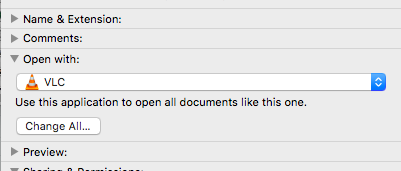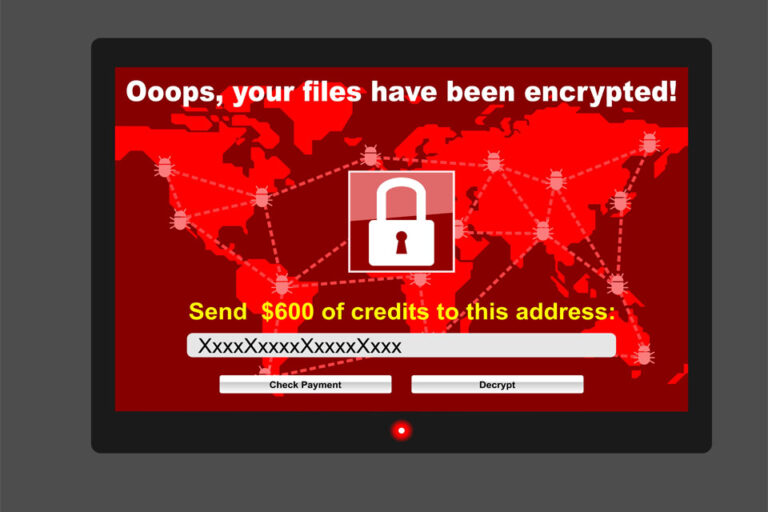Что делать, если Logic Pro X внезапно открывается в Sierra
Когда дело доходит до профессионального редактирования аудио, Logic Pro сегодня является одним из самых популярных вариантов на рынке Apple. Это комплексный пакет для записи и редактирования аудио, производства фильмов и разработки видеоигр. Logic Pro X, последняя версия приложения, выпущенная 10 января 2019 года, содержит новые функции, улучшения и исправления ошибок.
Этот инструмент весьма полезен, когда вы используете его для работы. Но как вы себя чувствуете, когда Logic Pro X внезапно открывается на Sierra? Это может раздражать, особенно если это происходит несколько раз, пока вы работаете над чем-то другим. И это то, о чем недавно сообщали пользователи Logic Pro.
Logic Pro X открывается случайным образом, и пользователи понятия не имеют, что вызывает запуск. Некоторые пользователи отмечают, что приложение запускается независимо от того, активно они касаются своего компьютера или нет. Эта проблема возникает в основном на компьютерах Mac под управлением Sierra, но может возникать и в других версиях macOS.
Почему Logic Pro X внезапно открывается в Sierra?
Эта проблема может быть вызвана либо macOS, либо самим приложением Logic Pro X. Сторонние приложения и неправильные настройки в macOS могут привести к случайному открытию Logic Pro X. Но также возможно, что само приложение неисправно.
Эта статья покажет вам три способа предотвратить запуск Logic Pro X, когда он вам не нужен.
Как остановить случайное открытие Logic Pro X
Прежде чем пытаться использовать любой из приведенных ниже методов, вы должны сначала посмотреть, могут ли некоторые простые шаги по обслуживанию помочь в вашей ситуации. Во-первых, убедитесь, что все ваши драйверы Logic Pro обновлены и вы используете последнюю версию приложения. Удалите все ненужные файлы, которые могут повлиять на производительность вашего приложения, с помощью такого полезного инструмента, как Outbyte macAries. Как только эти ненужные файлы будут удалены, перезагрузите Mac и проверьте, не изменило ли это что-то.
Метод № 1: убедитесь, что Logic Pro X не настроен на открытие во время запуска.
Некоторые приложения после установки настроены на автоматический запуск при загрузке компьютера. Это ускоряет и упрощает рабочий процесс, поскольку необходимые приложения будут готовы к использованию при включении компьютера.
К сожалению, некоторые из этих приложений и функций могут мешать вам или вызывать проблемы, как и проблема с Logic Pro X. Поэтому, если Logic Pro X открывается в macOS Sierra, первое, что вам нужно проверить, — это ваши элементы автозагрузки. Настроен ли Logic Pro X на запуск при загрузке?
Есть два способа проверить, настроен ли Logic Pro X на открытие при включении Mac: через настройки приложения и путем проверки элементов входа в разделе «Пользователи и группы».
Чтобы проверить настройки приложения, выполните следующие действия:
- Если у вас есть Logic Pro X в Dock, щелкните правой кнопкой мыши значок и выберите «Параметры».
- Убедитесь, что флажок «Открывать при входе» не установлен. Если это так, нажмите на него один раз, чтобы снять флажок.
Чтобы изменить настройки приложения через Системные настройки:
- Щелкните логотип Apple и выберите «Системные настройки».
- Щелкните Пользователи и группы.
- Нажмите на вкладку «Элементы входа».
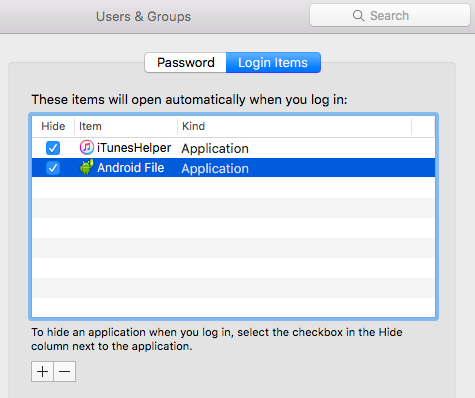
Если вы найдете Logic Pro X в списке, поставьте галочку рядом с ним и нажмите кнопку (-) внизу экрана. Это удалит приложение из списка элементов, которые настроены на автоматическое открытие при входе в систему. Посмотрите, работает ли Logic Pro по-прежнему. Если это так, попробуйте следующий метод.
Способ № 2: измените приложение для воспроизведения аудио по умолчанию на вашем Mac.
Также возможно, что в какой-то момент времени, намеренно или непреднамеренно, вы установили Logic Pro X в качестве приложения для воспроизведения аудио по умолчанию для всех аудиофайлов на вашем Mac. Таким образом, всякий раз, когда открывается аудиофайл, запускается Logic Pro X.
Чтобы изменить приложение по умолчанию для ваших звуковых файлов, выполните следующие действия:
- Выберите любой аудиофайл и щелкните его правой кнопкой мыши, затем выберите «Получить информацию». Либо нажмите Command + I после нажатия на значок.
- Нажмите на раздел «Открыть с помощью», чтобы развернуть его.

- Выберите другое приложение по умолчанию из выпадающего списка.
- Нажмите «Изменить все» в разделе «Использовать это приложение», чтобы открыть все документы, подобные этому.
Как только это будет сделано, Logic Pro X больше не будет вашим приложением для воспроизведения аудио по умолчанию и больше не будет запускаться при доступе к аудиофайлу.
Способ № 3: отключить диктовку для Siri.
Siri — очень полезная функция macOS, потому что она выполняет простые задачи, когда вы говорите «Привет, Siri». Хотя использование голосовых команд пока недоступно в macOS, вместо этого вы можете использовать диктовку для достижения тех же эффектов. Однако, поскольку Siri большую часть времени работает в фоновом режиме, она улавливает звук и интерпретирует его как команды, что приводит к неожиданному запуску приложений.
Чтобы отключить Диктовку для Siri, следуйте инструкциям ниже:
- Нажмите на логотип Apple, затем нажмите «Системные настройки».
- Нажмите «Клавиатура» > вкладка «Диктовка».
- Переключите Диктовку в положение Выкл.
Последние мысли
Logic Pro X стал нарицательным в производстве музыки и чрезвычайно полезен для музыкантов, редакторов, разработчиков игр и других пользователей, которым необходимо редактировать аудио. Но может быть неудобно закрывать приложение каждый раз, когда Logic Pro X случайно открывает себя. Если вы один из тех, кто борется с этой проблемой, вы можете использовать любой из вышеперечисленных методов, чтобы эффективно справиться с этой неприятностью.
Продолжить чтение